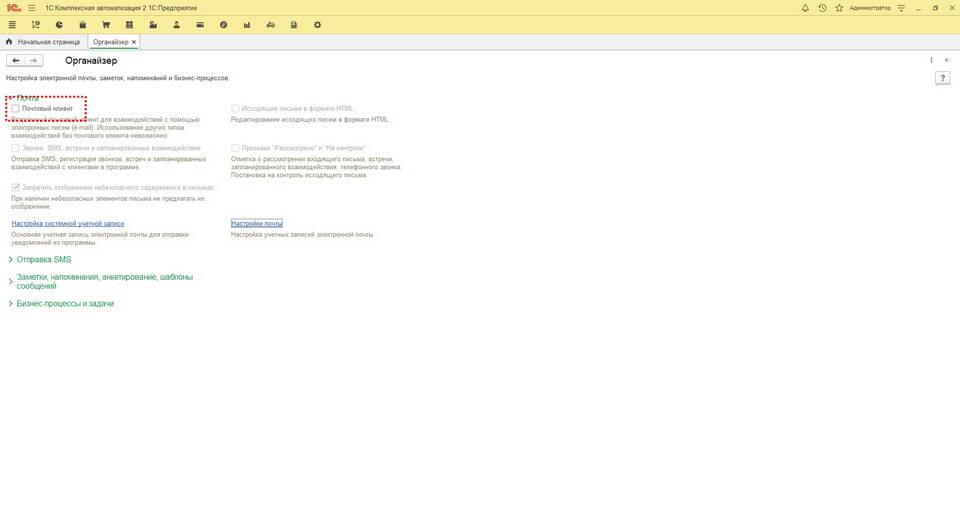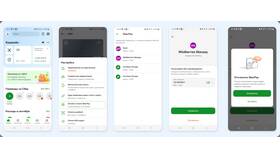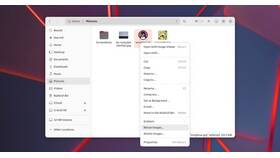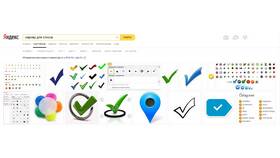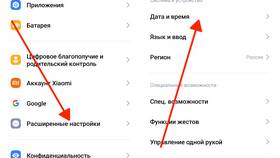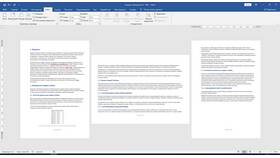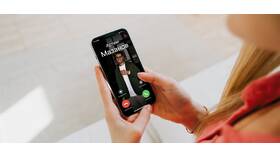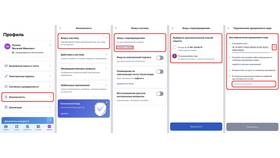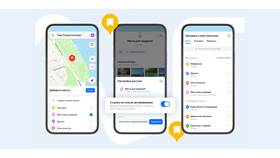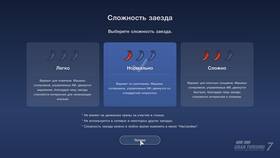Электронная подпись в Яндекс.Почте добавляется автоматически к каждому отправляемому письму. Рассмотрим процесс настройки и изменения этой подписи через разные интерфейсы сервиса.
Содержание
Способы изменения подписи
| Метод | Где доступен |
| Веб-версия | Полный функционал через браузер |
| Мобильное приложение | Основные параметры подписи |
Изменение подписи через веб-интерфейс
Открытие настроек
- Войдите в Яндекс.Почту через браузер
- Нажмите на значок шестеренки в правом верхнем углу
- Выберите пункт "Все настройки"
Редактирование подписи
- Перейдите во вкладку "Подпись"
- В текстовом поле введите новую подпись
- Используйте панель форматирования для стилизации
- Добавьте контакты или изображение при необходимости
Дополнительные параметры
| Опция | Назначение |
| Разные подписи для разных отправителей | Настройка персональных подписей |
| Автодобавление подписи | Включение/отключение автоматической вставки |
Изменение подписи в мобильном приложении
Для Android/iOS:
- Откройте приложение Яндекс.Почты
- Перейдите в "Настройки" через меню
- Выберите "Подпись"
- Введите новый текст подписи
- Сохраните изменения
Рекомендации по оформлению
- Используйте лаконичный текст (3-5 строк)
- Укажите имя, должность и контакты
- Избегайте избыточного форматирования
- Проверьте отображение на мобильных устройствах
Форматы подписи
| Тип | Пример |
| Профессиональная | Имя Фамилия Должность, Компания Телефон |
| Личная | С уважением, Имя Ссылки на соцсети |
После изменения подписи рекомендуется отправить тестовое письмо себе, чтобы проверить ее корректное отображение.